O Windows 10 não inicializa? 10 correções para tentar

- 766
- 202
- Randal Kuhlman
Poucos problemas de computador são mais frustrantes do que pressionar o botão liga / desliga no seu computador e assistir como nada acontece. Existem várias razões pelas quais seu computador não inicializa-alguns estão relacionados a hardware, enquanto outros estão relacionados ao software.
Alguns dos sintomas claros que seu computador pode exibir em um estado de não-botem incluem:
Índice- Sem sons do sistema operacional
- Sem luz de sinal quando você tenta inicializar seu computador
- Poderes do sistema, mas o Windows não completa a inicialização
- Atividade do disco rígido Light Flickers
- Sem códigos de diagnóstico presentes
- Mensagem de erro na tela
- Uma tela preta

Algumas correções rápidas de hardware que você pode tentar incluir:
- Verificando seus cabos de energia para confirmar que eles estão operando corretamente
- Verificando o interruptor da fonte de alimentação para garantir que esteja ligado
- Conectar o cabo de alimentação corretamente na tomada ou suprimento, caso tenha ficado solto
- Depois de descartar o cabo de alimentação e a saída da parede, verifique o cabeamento dentro da caixa do PC para garantir que não haja cabos com defeito ou solto. Se você possui um sistema pré -construído, entre em contato com o fabricante do dispositivo antes de abrir seu PC para não anular a garantia.
- Desconectar qualquer dongles ou periféricos externos, como dispositivos USB ou exibir cabos de conexões, pois às vezes podem causar problemas de energia. Se o seu computador botas no Windows 10 enquanto os periféricos não forem aplembolados, tente conectar cada um separadamente para testar e encontrar o problemático.
Seu computador pode estar obtendo energia, mas ainda não inicializa corretamente, ele não reage quando você pressiona o botão liga / desliga ou liga por um segundo e depois desliga novamente. Se você vir algum desses sinais no seu computador, tente as seguintes correções.
6. Botão de energia
O botão liga / desliga é um dos culpados em potencial quando o seu computador não inicializará no Windows 10. Se o seu computador não acender, mas a luz da placa -mãe estiver acesa, o problema pode ser o botão liga / desliga ou os fios que o conectam à placa -mãe.

Você também pode ativar o sistema da mesma maneira que faria com o botão liga / desliga se sua placa -mãe tiver um botão liga / desliga a bordo. Se isso funcionar, o problema provavelmente está com o botão liga / desliga no seu estojo de computador.
7. Bipe e códigos de postagem
Os códigos de bipe e postagem (energia no auto-teste) são testes internos que podem ajudá-lo a identificar por que seu computador falha em inicializar. Esses dois códigos são pistas de áudio e visual que ajudam.
Os códigos de postagem geralmente indicam o ponto em que o sistema encontrou um problema de hardware durante o processo de inicialização. Dessa forma, você pode identificar a fonte do problema. Por exemplo, se o código da posta.

Os códigos de bipe são as dicas de áudio na forma de uma série de bipes que você ouve quando um computador alimenta. Por exemplo, três bipes podem indicar nenhuma placa de vídeo detectada, para que você queira reasgar sua GPU para resolver o problema.
Embora os códigos de postagem e bipe possam ser úteis, cada fabricante usa diferentes sistemas de código em suas placas -mãe. Você pode identificar o problema que seu computador está enfrentando pesquisando on -line os códigos que o fabricante da placa -mãe usa ou verificando a documentação da placa -mãe.
8. Atualizações do BIOS/UEFI
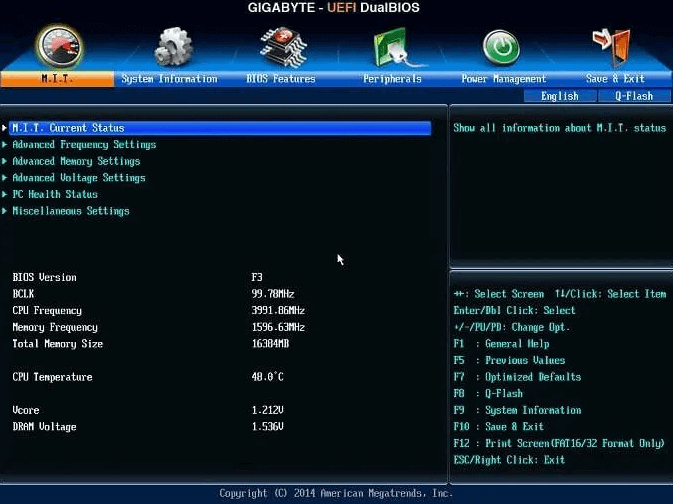
Se não houver código de postagem, verifique se a BIOS da sua placa -mãe é atual. Você pode atualizar o BIOS/UEFI, mesmo que seu computador não. Consulte a documentação do fabricante da placa -mãe ou faça uma pesquisa on -line para verificar a versão mais recente do BIOS para o sistema do seu computador.
9. Reacontro de conexões dentro do PC
Se você trabalhou recentemente dentro do seu computador ou foi transportado recentemente em algum lugar, há uma chance de um de seus componentes se soltar no caso.
Você pode reagir tudo abrindo seu computador, removendo o painel lateral e verificando se as várias conexões dentro dele estão adequadamente sentadas. A reabastecimento restabelece essas conexões e geralmente corrige o problema do Windows 10.

Verifique se todos os componentes, incluindo os cabos de RAM, GPU e placa -mãe, estão sentados em seus respectivos soquetes. Você pode fazer isso removendo cada um dos componentes e conectando -os de volta.
Se houver um bastão de Ram com defeito ou GPU com defeito, tente inicializar sem eles e veja se o seu computador liga.
10. Teste sua unidade em um PC diferente

Se você não tiver um backup do seu disco rígido, retire -o, conecte -o a um adaptador ou doca USB e conecte -se a um computador de trabalho diferente. Se o disco rígido ainda estiver funcionando, é provável que você possa copiar seus arquivos para uma unidade externa antes de reinstalar o Windows 10 ou levar seu PC para reparo.
Outras coisas para tentar quando o Windows 10 não inicializará
- Verifique se há sinais de shorts elétricos no PC, pois eles podem fazer com que seu computador não inicialize ou danifique.
- Teste sua fonte de alimentação e substitua -a imediatamente se falhar ou não funcionar corretamente. A unidade de fonte de alimentação tende a causar componentes dentro do computador funcionar seletivamente ou intermitentemente.
- Inicialize com hardware essencial e verifique se o computador começa normalmente ou não. Reinstale cada pedaço de hardware de cada vez e use uma energia no cartão de teste para testar o computador e identificar o componente que está fazendo com que seu computador não entreira completamente.
- Depois de identificar o hardware com defeito, substitua -o imediatamente.
Se tudo mais falhar, procure aconselhamento e assistência especializados de um serviço de reparo de computadores respeitáveis ou entre em contato com a equipe de suporte técnico do fabricante do seu computador.
Temos outros guias detalhados que cobrem questões relacionadas que acompanham um PC do Windows 10 que não inicializará, incluindo:
- Como consertar uma tela de desktop preta no Windows 10
- Como consertar a tela preta da morte no Windows 10
- As mensagens de erro mais comuns do Windows 10 e como corrigi -las
- Solucionar problemas de congelamento do Windows 10
- Como remover vírus antes do início do seu sistema operacional
Alguma dessas correções ajudou? Compartilhe conosco em um comentário.
- « Como melhorar sua privacidade e segurança online
- Como fazer com que seu computador leia texto em voz alta »

